Ako aktivovať režim pracovnej plochy v ľubovoľnom prehliadači v systéme Android a iOS
Pri prehliadaní internetu na zariadení so systémom Android(Android) alebo iOS takmer vždy interagujete s verziami webových stránok prispôsobených pre mobilné(mobile-friendly versions of websites) zariadenia, ktoré sú optimalizované pre nehnuteľnosti s menšou obrazovkou na vašom smartfóne. Na týchto stránkach však často chýbajú rôzne funkcie, ktoré majú ich náprotivky na pracovnej ploche.
Ak teda chcete na mobilnom zariadení pristupovať k plnohodnotnej desktopovej verzii webovej stránky, musíte manuálne nakonfigurovať prehliadač tak, aby ju načítal v režime pracovnej plochy. Niektoré prehliadače majú tiež možnosť vždy načítať stránky v režime pracovnej plochy.

Pokyny v tomto návode vám ukážu, čo musíte urobiť, aby ste aktivovali režim pracovnej plochy vo všetkých hlavných prehliadačoch pre zariadenia so systémom iOS a Android(major browsers for iOS and Android devices) — Google Chrome , Apple Safari , Mozilla Firefox atď.
Tip : Vo verziách webových stránok pre počítače sa na mobilných zariadeniach často ťažko orientuje. Skúste zobrazenie priblížiť – oddialiť dvoma prstami – aby ste si uľahčili prezeranie webových prvkov a interakciu s nimi.
Ako aktivovať režim pracovnej plochy(Desktop Mode) v ľubovoľnom prehliadači(Any Browser) v systéme Android(Android)
Android , Google Chrome , Samsung Internet Browser a Mozilla Firefox vám umožňujú rýchlo povoliť režim pracovnej plochy pre akúkoľvek otvorenú kartu. Karta s aktívnym režimom pracovnej plochy bude naďalej načítavať stránky a webové stránky v režime pracovnej plochy, kým ju nezatvoríte alebo kým znova neaktivujete mobilný režim.
To isté platí pre prehliadač Microsoft Edge a Opera(Opera Browser) , ale tieto prehliadače vám tiež umožňujú vždy načítať verzie stránok pre počítače na všetkých kartách.
Aktivujte režim pracovnej plochy v prehliadači Google Chrome(Activate Desktop Mode in Google Chrome)
V prehliadači Google Chrome(Google Chrome) začnite otvorením ponuky Chrome (klepnite na ikonu s tromi bodkami v pravom hornom rohu obrazovky). V ponuke, ktorá sa potom zobrazí, klepnite na políčko vedľa stránky Pracovná plocha(Desktop site) , aby ste aktivovali režim pracovnej plochy.

Ak chcete deaktivovať zobrazenie pracovnej plochy pre kartu, jednoducho znova otvorte ponuku Chrome a zrušte začiarknutie políčka vedľa položky Stránka pracovnej plochy(Desktop site) .
Aktivujte režim pracovnej plochy v internetovom prehliadači Samsung(Activate Desktop Mode in Samsung Internet Browser)
Keď máte stránku otvorenú v prehliadači Samsung Internet Browser(Samsung Internet Browser) , jednoducho vyberte ikonu Menu (tri riadky na sebe) v pravom dolnom rohu karty a ťuknutím na položku Pracovná plocha(Desktop site) spustite jej verziu pre počítač.

Chcete sa vrátiť k mobilnej verzii? Stačí(Just) znova klepnúť na ikonu Menu a vybrať (Menu)Mobilná lokalita(Mobile site) .
Aktivujte režim pracovnej plochy v prehliadači Mozilla Firefox(Activate Desktop Mode in Mozilla Firefox)
Ak chcete aktivovať režim pracovnej plochy na ľubovoľnej karte v prehliadači Mozilla Firefox(Mozilla Firefox) , otvorte ponuku Firefox (klepnite na tri bodky vedľa panela s adresou) a zapnite prepínač vedľa položky Desktop site .

Ak chcete deaktivovať režim pracovnej plochy pre kartu, znova otvorte ponuku Firefoxu(Firefox) a vypnite prepínač vedľa položky Desktop site .
Aktivujte režim pracovnej plochy v Microsoft Edge(Activate Desktop Mode in Microsoft Edge)
Režim pracovnej plochy pre kartu v Microsoft Edge pre Android(Microsoft Edge for Android) môžete aktivovať klepnutím na možnosť Zobraziť lokalitu pracovnej plochy(View desktop site option ) v ponuke Edge (klepnutie na ikonu s tromi bodkami v spodnej časti obrazovky). Naopak, ťuknite na položku Mobilná lokalita(Mobile site ) v tej istej ponuke, čím funkciu deaktivujete.

Voliteľne môžete nakonfigurovať Edge tak, aby fungoval ako stolný prehliadač na vašom telefóne s Androidom(Android) . Ak to chcete urobiť, klepnite na Nastavenia(Settings ) v ponuke Edge . Potom klepnite na Všeobecné(General ) > Nastavenia zobrazenia lokality(Site Display Settings ) a aktivujte prepínač vedľa položky Zobraziť pracovnú stránku ako predvolenú(Show desktop site as default) .

Aktivujte režim pracovnej plochy v prehliadači Opera(Activate Desktop Mode in Opera Browser)
Ak chcete aktivovať režim pracovnej plochy pre kartu v prehliadači Opera(Opera Browser) , stačí otvoriť ponuku Opera (klepnúť na tri bodky napravo od panela s adresou URL(URL) ) a zapnúť prepínač vedľa položky Pracovná plocha(Desktop site) . Zakážte ho vždy, keď chcete deaktivovať režim pracovnej plochy.
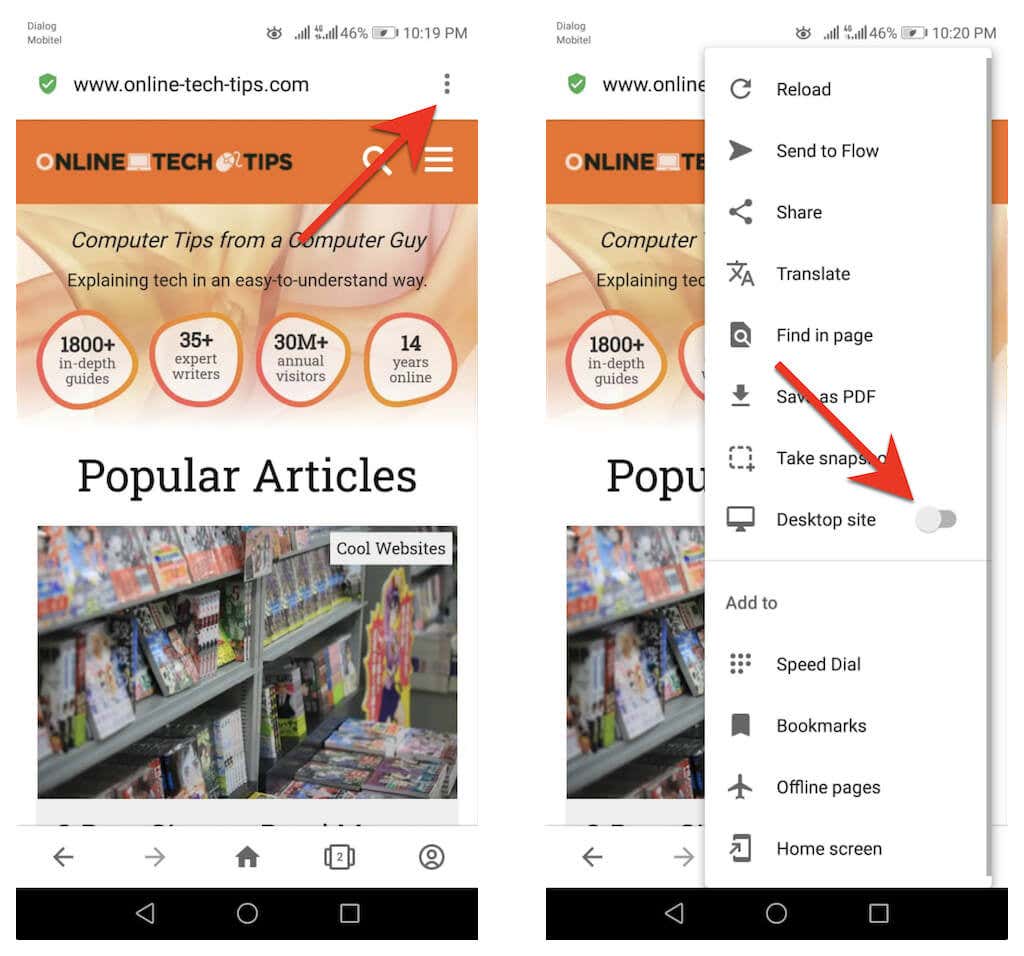
Opera vám tiež umožňuje nakonfigurovať všetky stránky na načítanie v režime pracovnej plochy. Ak to chcete urobiť, klepnite na ikonu profilu v pravom dolnom rohu obrazovky a vyberte položku Nastavenia(Settings) . Potom prejdite nadol do časti Obsah(Content ) a klepnite na Predvolený používateľský agent(Default user agent) . Postupujte tak, že zapnete prepínač vedľa položky Pracovná plocha(Desktop) v kontextovom okne, ktoré sa zobrazí.

Ako aktivovať režim pracovnej plochy(Desktop Mode) v ľubovoľnom prehliadači(Any Browser) v systéme iOS
Apple Safari –(Apple Safari—the) natívny prehliadač zabudovaný do iOS – vám umožňuje dočasne aktivovať režim pracovnej plochy pre kartu a umožňuje vám načítať verziu ľubovoľnej lokality pre počítače. Môžete dokonca nakonfigurovať prehliadač tak, aby otváral všetky stránky v režime pracovnej plochy.
Ak na svojom iPhone používate prehliadač tretej strany, ako je Google Chrome , Mozilla Firefox alebo Opera Browser , môžete nakonfigurovať jednotlivé karty len na načítanie stránok v režime pracovnej plochy. Výnimkou je Microsoft Edge , ktorý štandardne umožňuje zobraziť desktopové verzie všetkých stránok.
Aktivujte režim pracovnej plochy v Apple Safari(Activate Desktop Mode in Apple Safari)
Počas používania Safari otvorte ponuku Safari (klepnite na ikonu aA ) a vyberte možnosť (aA)Request Desktop Website , aby sa načítala ľubovoľná stránka na karte v režime pracovnej plochy. Klepnutím na Vyžiadať mobilnú stránku(Request Mobile Site) zakážete režim pracovnej plochy pre kartu.

Ak chcete, aby prehliadač Safari vždy načítal stránku v režime pracovnej plochy, klepnite na možnosť Nastavenia webovej(Website Settings) lokality a prepnite prepínač vedľa položky Vyžiadať webovú lokalitu pre počítače(Request Desktop Website) .

Ak chcete nakonfigurovať Safari tak, aby načítalo všetky stránky v režime pracovnej plochy, otvorte aplikáciu Nastavenia(Settings) na iPhone , posuňte sa nadol a klepnite na Safari , vyberte možnosť Vyžiadať webovú stránku pre počítače(Request Desktop Website) a zapnite prepínač vedľa položky Všetky webové stránky(All Websites) .
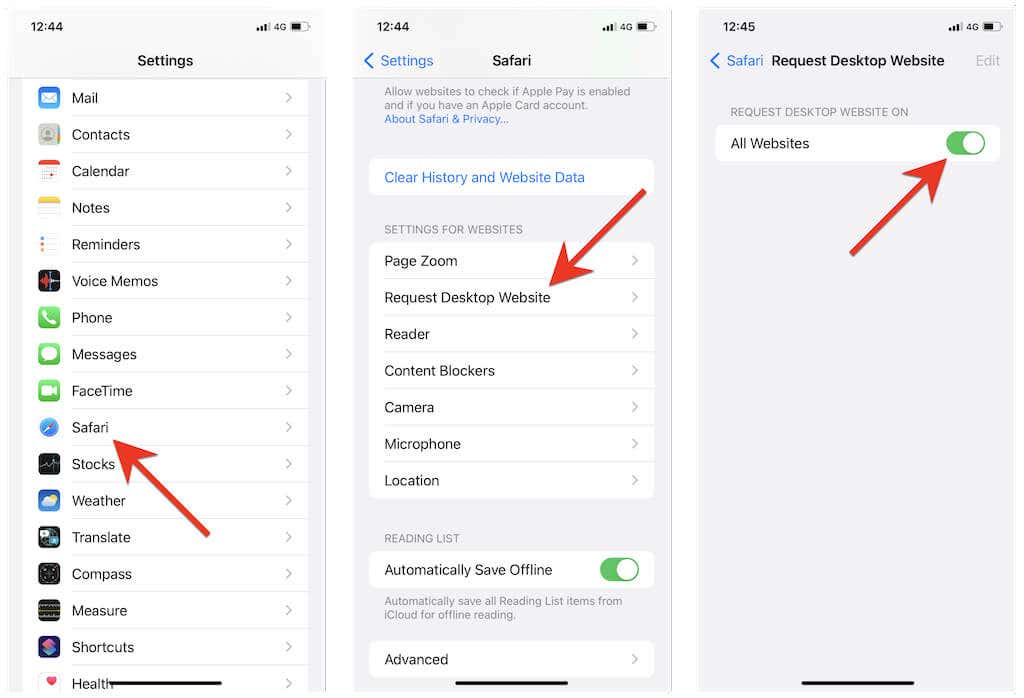
Aktivujte režim pracovnej plochy v prehliadači Google Chrome(Activate Desktop Mode in Google Chrome)
V prehliadači Google Chrome pre iOS(Google Chrome for iOS) otvorte ponuku Chrome (klepnite na tri bodky na navigačnom paneli), posuňte sa nadol v zozname možností a klepnite na položku Vyžiadať webovú stránku pre pracovnú plochu(Request Desktop Site) .

Ak chcete, aby sa na karte znova načítali stránky v mobilnom režime, stačí znova otvoriť ponuku Chrome a klepnúť na položku Vyžiadať mobilnú stránku(Request Mobile Site) .
Aktivujte režim pracovnej plochy v prehliadači Mozilla Firefox(Activate Desktop Mode in Mozilla Firefox)
Vo Firefoxe(Firefox) môžete aktivovať režim pracovnej plochy pre kartu klepnutím na ikonu Viac(More) (tri bodky vedľa panela s adresou) a výberom možnosti Vyžiadať stránku pracovnej plochy(Request Desktop Site) v rozbaľovacej ponuke.

Ak chcete, aby sa karta znova načítala v mobilnom režime, jednoducho znova otvorte ponuku Viac(More) a vyberte možnosť Vyžiadať mobilnú stránku(Request Mobile Site) .
Aktivujte režim pracovnej plochy v Microsoft Edge(Activate Desktop Mode in Microsoft Edge)
Počas prezerania lokality v Microsoft Edge otvorte ponuku Edge (klepnite na ikonu s tromi bodkami v strede dole), posuňte sa nadol v zozname možností a ťuknutím na položku Zobraziť webovú lokalitu(View desktop site) na pracovnej ploche načítajte jej verziu pre počítač. Ak chcete vypnúť počítačový mobe, stačí klepnúť na Zobraziť mobilnú stránku(View mobile site) v tej istej ponuke.

Môžete tiež nakonfigurovať Edge tak, aby predvolene načítal všetky stránky v režime pracovnej plochy na vašom iPhone. Ak to chcete urobiť, klepnite na tlačidlo s tromi bodkami a vyberte položku Nastavenia(Settings) . Potom klepnite na Všeobecné(General) > Nastavenia zobrazenia stránky(Site Display Settings ) a aktivujte možnosť Zobraziť stránku pracovnej plochy ako predvolenú( Show desktop site as default) .

Aktivujte režim pracovnej plochy v prehliadači Opera(Activate Desktop Mode in Opera Browser)
V prehliadači Opera(Opera Browser) môžete načítať stránku v režime pracovnej plochy pre kartu otvorením ponuky Opera (klepnutím na ikonu s tromi na sebe naskladanými čiarami) a povolením prepínača vedľa položky Stránka na pracovnej ploche(Desktop Site) .

Ak chcete deaktivovať režim pracovnej plochy pre kartu, jednoducho znova otvorte ponuku Opera a vypnite prepínač vedľa položky Desktop Site .
Použite svoje mobilné zariadenie(Mobile Device) na prehliadanie(Browse) ako na počítači
Ak sa váš preferovaný prehliadač pre Android alebo iOS nezobrazuje vyššie(preferred browser for Android or iOS doesn’t appear above) , možnosť načítania stránok v režime pracovnej plochy pravdepodobne nájdete niekde v ponuke prehliadača alebo na stránke nastavení. Stačí(Just) sa trochu pohrabať a určite na to narazíte.
Na zariadeniach typu tablet je pravdepodobné, že váš prehliadač už obsahuje režim pracovnej plochy aktívny ako predvolený. Napríklad verzie Safari a Chrome pre tablety načítavajú stránky v režime pracovnej plochy (podobne ako Windows 10/11 PC alebo Mac ), takže nemusíte robiť nič navyše.
Related posts
Ako povoliť režim pracovnej plochy v prehliadačoch Android
Ako spustiť telefón s Androidom v núdzovom režime
Vytvorte si počítačovú aplikáciu Gmail s týmito tromi e-mailovými klientmi
Ako zobraziť stránky a súbory vo vyrovnávacej pamäti z vášho prehliadača
Ako naskenovať QR kód na zariadeniach iPhone a Android
Ako používať telefón ako bezdrôtovú webovú kameru (iPhone a Android)
Ako tvrdo resetovať zamrznutý iPhone alebo zariadenie Android
Ako zdieľať svoju polohu v systéme Android
Ako zakázať alebo vypnúť Avast Secure Browser
Ako nájsť MAC adresu na zariadeniach iPhone (iOS) a Android
Ako nastaviť a používať karanténu prehliadača v systéme Windows
Ako vymazať vyrovnávaciu pamäť DNS v systémoch Windows, Mac, Android a iOS
Ako zobraziť heslo za hviezdičkami v prehliadači
Skopírujte údaje z nespustiteľného prenosného počítača alebo pevného disku stolného počítača
Ako spustiť systém v núdzovom režime vo všetkých verziách systému Windows
Ako nainštalovať aplikácie pre Android pomocou súboru APK
Najjednoduchší spôsob použitia režimu verejného terminálu v systéme Windows 10
Povoľte herný režim na vyhladenie výkonu v systéme Windows 10
Ako uložiť karty v prehliadači Chrome
Ako preniesť súbory z iPhone alebo Android do PC
